Стрекоза - большущие глаза!
Стрекоза - большущие глаза!
Сложность урока: Легкий
Здравствуйте, посетители сайта Photoshop-master.ru!
В этом уроке я поделюсь с Вами, как при помощи инструментов Перо  (Pen Tool), Эллипс
(Pen Tool), Эллипс  (Elipse Tool) и Стилей Слоя (Layer Style) нарисовать такую симпатяшную стрекозу!
(Elipse Tool) и Стилей Слоя (Layer Style) нарисовать такую симпатяшную стрекозу!
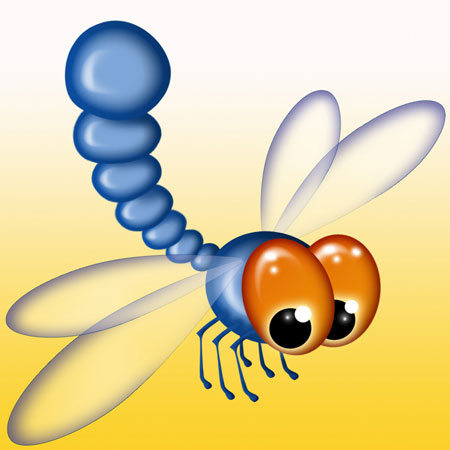
Дело это недолгое, а результат умиляет! Да и возможности инструментов лишний раз посмотреть только на пользу.
Итак, начнём!
Необходимо создать Новый документ (File-New) 900х900рх, RGB , 72dpi.
Затем выбираем инструмент Эллипс  (Elipse Tool).
(Elipse Tool).
На панели свойств инструмента прижимаем кнопочку Формовочный слой (слой-фигура, Shape Layer) и рисуем овал, цвет #ef9507.
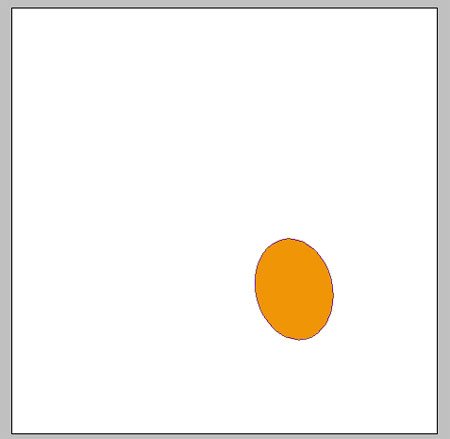
Делаем контур неактивным (кликаем на пустом месте в палитре Контур (Paths)). Удобнее будет, если растрировать данный слой (Layer-Rasterize-Shape). Назовём его – Глаз. Применяем следующие стили Стили Слоя (Layer Style):
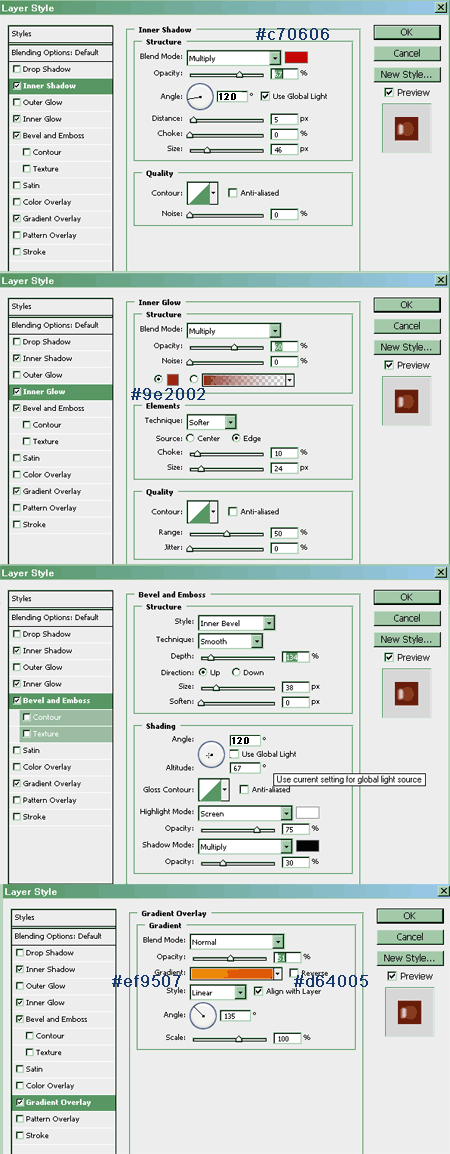
Получается такой глазик.
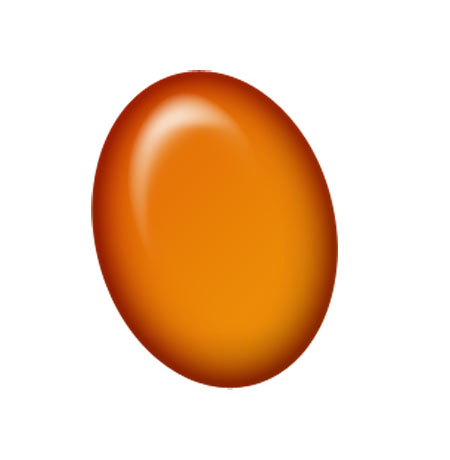
Далее, при помощи того же Эллипса  (Elipse Tool) рисуем черный круг поменьше, растрируем слой (Layer-Rasterize-Shape) . И на этом же слое ставим жесткой кистью белую точку. Этот слой будет называться – Зрачок.
(Elipse Tool) рисуем черный круг поменьше, растрируем слой (Layer-Rasterize-Shape) . И на этом же слое ставим жесткой кистью белую точку. Этот слой будет называться – Зрачок.
Применяем Стили слоя (Layer Style):
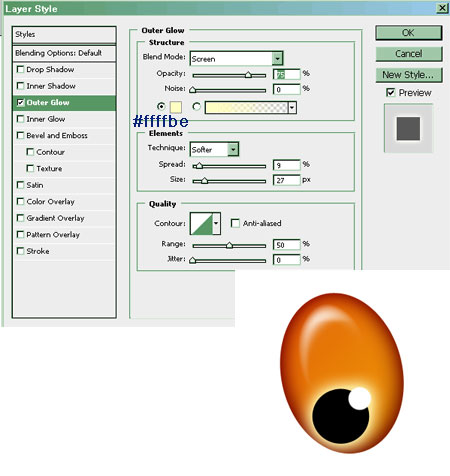
Копируем слои, новый глазик помещаем под первым. Немного уменьшаем его в размере. Передвигаем зрачок.
На отдельном слое рисуем, мягкой белой кистью, блики.
Сливаем слои с глазками (Layer-Merge Layers).
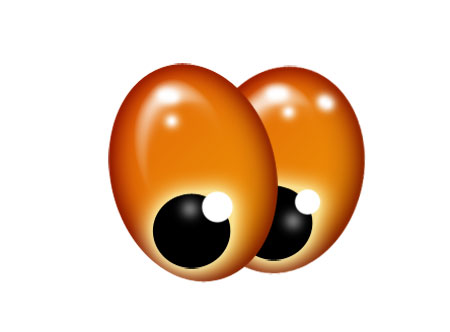
Опять выбираем Эллипс  (Elipse Tool) и рисуем круг цветом #7ea6d8, располагая его под Глазами.
(Elipse Tool) и рисуем круг цветом #7ea6d8, располагая его под Глазами.
Применяем данные настройки Стилей Слоя (Layer Style):
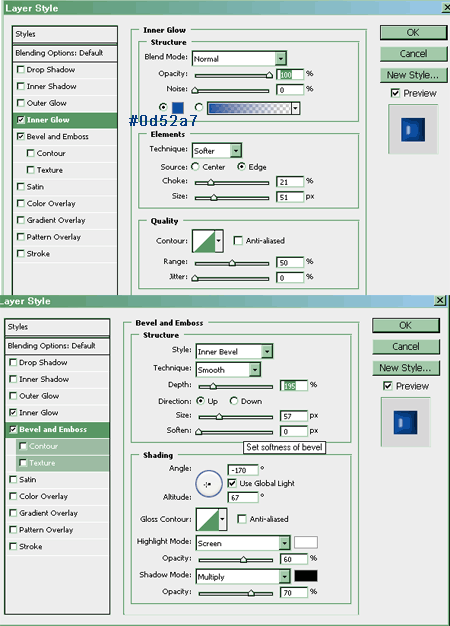
Получается тельце стрекозы.
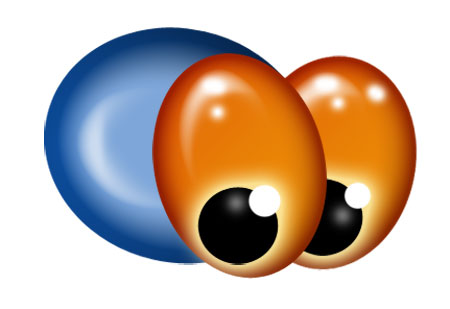
При помощи Перо  (Pen) рисуем направляющую для хвоста стрекозы. Выбираем тонкую кисть любого цвета и на панели Контуры (Paths) нажимаем кнопку Добавить обводку (Stroke path with brush).
(Pen) рисуем направляющую для хвоста стрекозы. Выбираем тонкую кисть любого цвета и на панели Контуры (Paths) нажимаем кнопку Добавить обводку (Stroke path with brush).
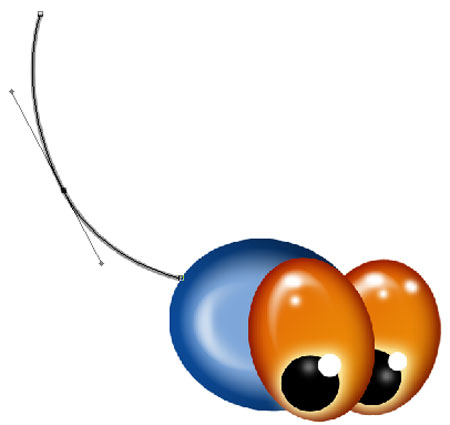
Выбираем инструмент Эллипс  (Elipse Tool) и создаём маленький овал того же цвета #7ea6d8. Crtl+T – поворачиваем его. Этот слой располагаем под Телом стрекозы.
(Elipse Tool) и создаём маленький овал того же цвета #7ea6d8. Crtl+T – поворачиваем его. Этот слой располагаем под Телом стрекозы.
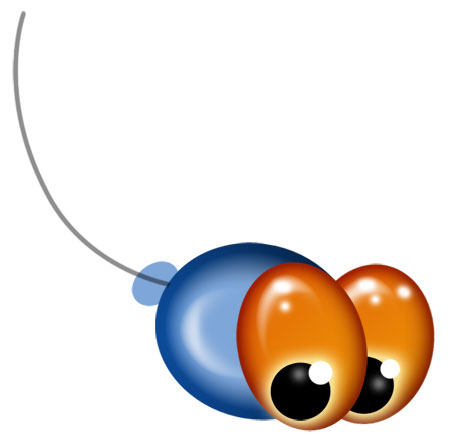
Рисуем хвост у стрекозы следующим образом (каждый овал на новом слое):
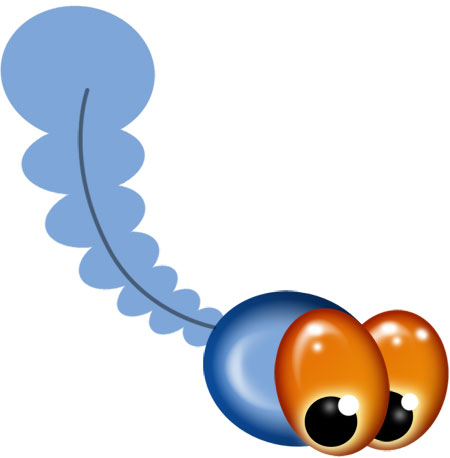
Для удобства, я пронумеровала слои.
Направляющую линию можно скрыть (убираем глазок около слоя).
К самому последнему, большому, кругу хвоста применяем стили слоя Тельца стрекозы:
Находясь на слое Тельце, кликаем ПКМ и в выпадающем меню выбираем Копировать Стиль слоя (Copy Layer Style). Переходим на слой с самым большим кружком, опять кликаем ПКМ и в выпадающем меню выбираем Вставить Стили слоя (Paste Layer Style).
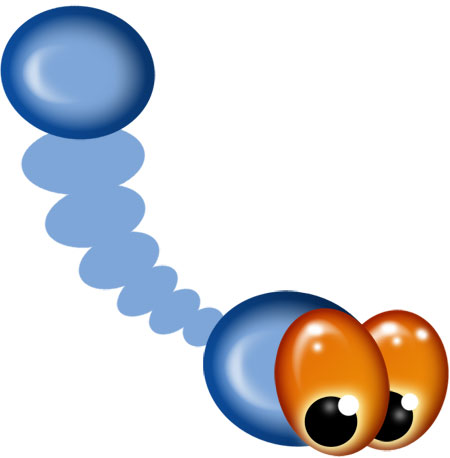
Далее применяем эти стили к каждому членику хвоста.
Заметно, что на маленьких деталях тени смотрятся грубовато. Для исправления ситуации, заходим в Стили на каждом слое (двойной клик по эффекту) и уменьшаем постепенно размер эффектов. Я уменьшала значения Внутреннего свечения (Inner Glow) : Size и Choke , а для Тиснения (Bevel and Emboss): Size и Depth. Экспериментируйте!
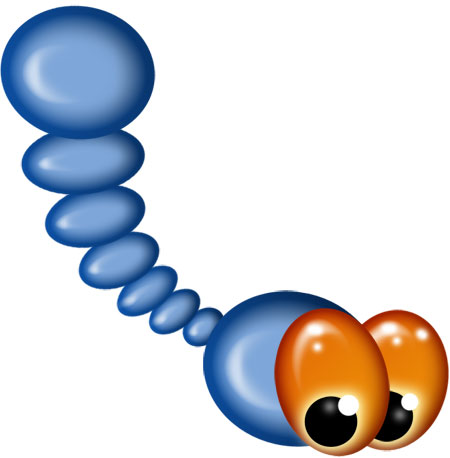
Но такие правильные овальчики мне не нравятся и я немного помяла каждый из них, с помощью Деформации (Edit-Transform-Warp).
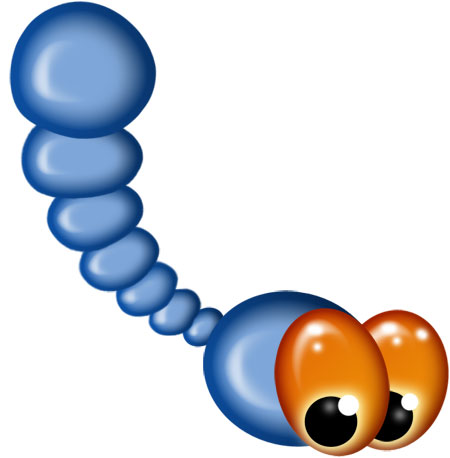
Теперь, используя инструмент Перо (Pen) рисуем маленькую стрекозиную ножку.
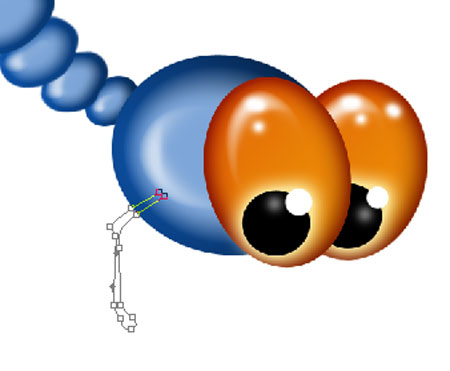
Создаём Выделение – кнопка Load path as a selection на панели Контуры (Paths) и заливаем цветом #154b8e на новом слое.
Копируем слой два раза и передвигаем ножки на их место – Ctrl+T. Можно их немного деформировать по своему вкусу.
Три ноги сливаем в один слой (Layer-Merge Layer) и копируем его. Новый слой с ножками перемещаем под Тельце.
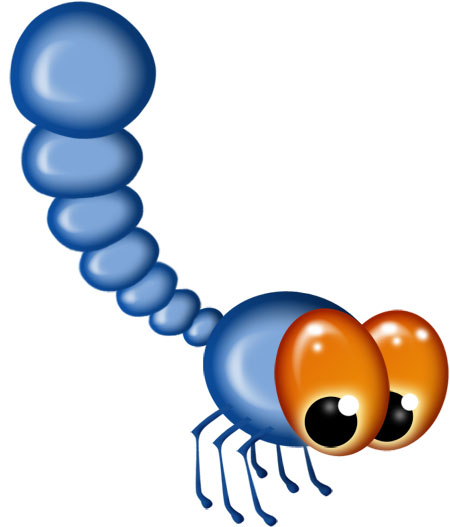
Я затемнила слои с ножками инструментом Затемнитель  (Burn Tool).
(Burn Tool).
Далее, инструментом Перо  (Pen) рисуем крыло стрекозы.
(Pen) рисуем крыло стрекозы.
Двойной клик на контур (в панели Контуры (Paths)) и сохраняем его под любым названием.
Переводим контур в выделение (см. выше) и заливаем выделение на Новом слое белым цветом.
Заливку (Fill) устанавливаем 25%.
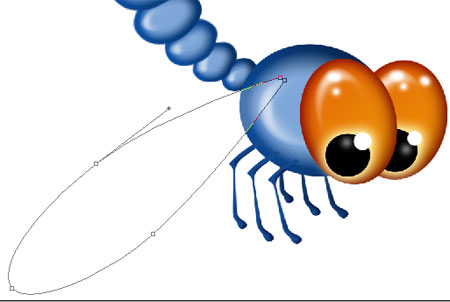
Создаем Новый слой – Обводка. Делаем активным контур Крыла и нажимаем кнопку на панели Контуры (Paths) - Добавить обводку (Stroke path with brush). Перед этим необходимо настроить кисть: цвет #113f77, Жесткость (Hardness) -100%, размер -1рх.
Копируем слой с Крылом и применяем Внутреннюю тень (Inner Shadow):
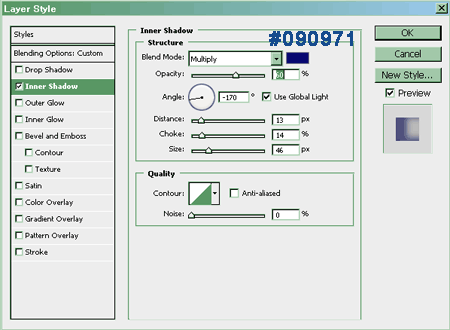
Сливаем слои: Обводка и слой Крыло с эффектом (Layer-Merge Layer).
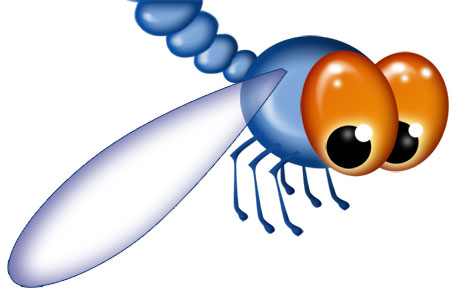
Выбираем инструмент Ластик  (Eraser Tool) и стираем на верхней и нижней частях крыла.
(Eraser Tool) и стираем на верхней и нижней частях крыла.
Сейчас этот эффект не заметен, но при помещении картинки на цветной фон он появится. Кстати, можно и в процессе работы заменить цвет фона – будет удобнее.
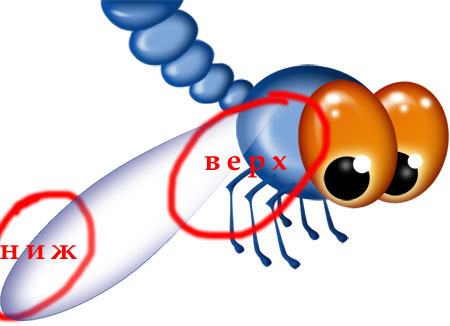
Сливаем слои крыла(Layer-Merge Layer). Копируем и уменьшаем в размере.
Затем, опять соединяем слои с крыльями и копируем ещё раз.
Отзеркаливаем (Edit-Free Transform-Flip Horizontal) и помещаем под слой Тело стрекозы. Вот что получилось.

В завершении я добавила теней на членики хвоста и тело; немного увеличила глазки; поместила стрекозу на весёлый красочный фон. Пробуйте, может что-то нужно изменить или добавить на Ваше усмотрение…
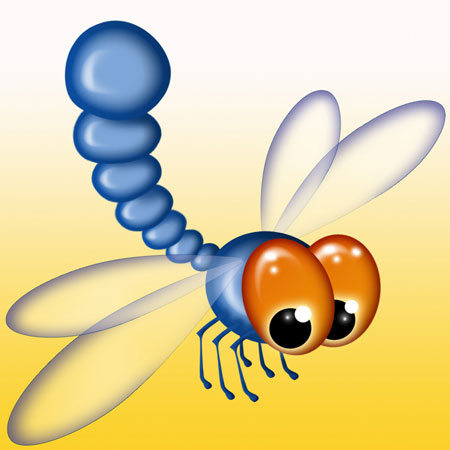
Забавно получилось!
Всем успехов и удачи в творчестве!
Автор: pirogovadesign
Источник: creativo.one
Комментарии 585
Спасибо за урок! Пришлось попыхтеть над стрекозкой))
Almiz, спасибо!
Отличный рисунок!
Симпатично !
J.P.Monk, :))
Спасибо за урок
спасибо!!!
Спасибо за урок! Рисовать такое одно удовольствие, совсем как в детстве.
Прикольная .

работа понравилась очень
Занятный урок)
Спасибо за урок.
Интересный урок, спасибо!
Спасибо за урок!
Большое спасибо за урок
Спасибо за урок!
Отлично!
чудо - юдо
спасибо)
как то так
Моя работа
Благодарю за отличный урок!
Красота!
Спасибо.
Спасибо за хороший урок!!!
Спасибо за урок!
спасибо
Спасибо огромное за урок. Очень красиво!
Спасибо за урок!
Спасибо за урок!
Немного импровизации!
Моя работа
спасибо!